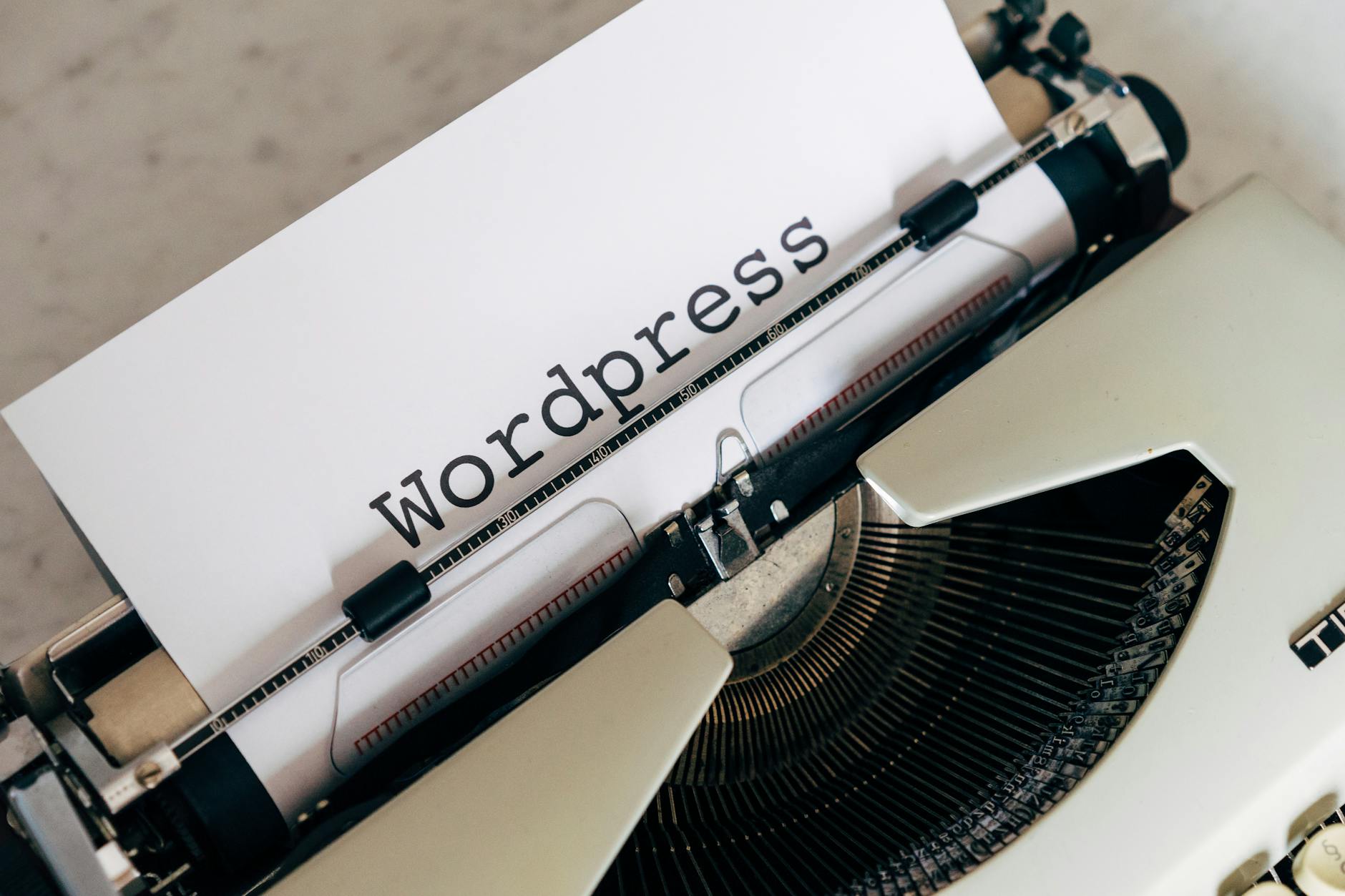Để các công cụ tìm kiếm (google, bing…) có thể index bài viết của bạn thì bạn cần đăng ký và xác thực website. Hôm nay cauit.com sẽ chia sẻ với bạn cách xác thực Website với Google Search Console và Bing Webmaster mới nhất 2021 để index bài viết với Google và Bing.
Google Search Console là gì?
Google Search Console (trước đây có tên gọi khác là Google Webmaster Tools) là một công cụ miễn phí được Google dành riêng cho các chủ Website với mục đích giúp họ theo dõi các dữ liệu quan trọng của Website trên kết quả tìm kiếm của Google (SERPs).
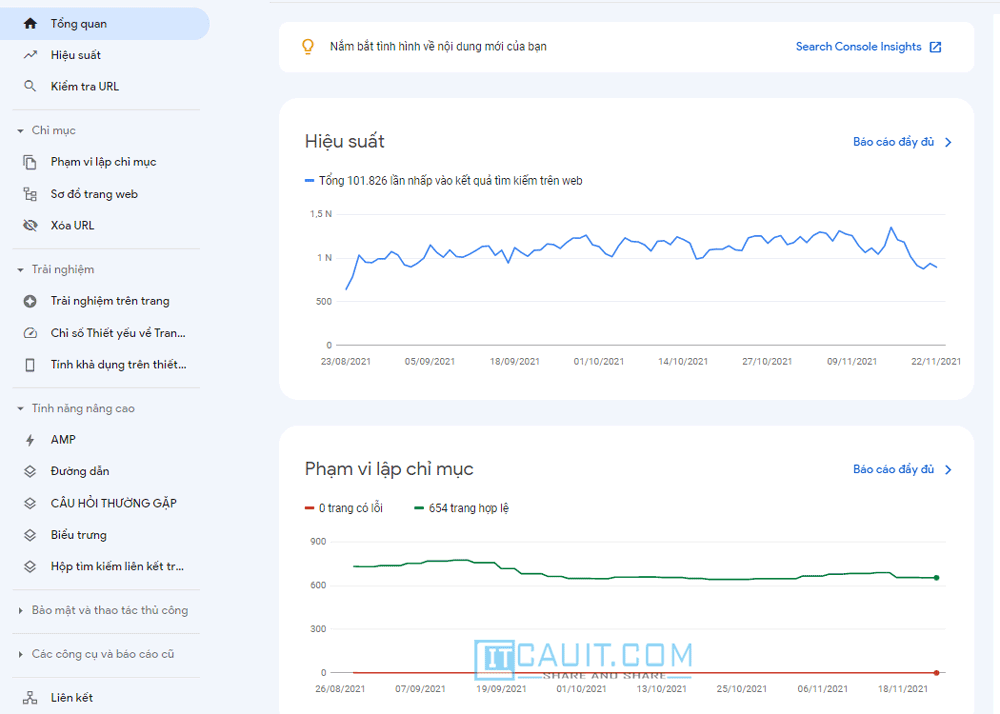
Qua đó bạn có thể xem các thông tin như:
- Hiệu suất website của bạn
- Phạm vi lập chỉ mục
- Sơ đồ trang web
- Thông báo các lỗi thu thập dữ liệu & cách xử lý
- Báo cáo tình trạng bảo mật
- Thống kê về liên kết trên Website
- Khai báo XML sitemap
- …
Ngoài ra còn rất nhiều thông tin khác như: Thông báo bài viết mới được index, bài viết phổ biến, từ khoá phổ biến, … Từ đó bạn sẽ có cái nhìn tổng quan về website của mình để điều chỉnh và định hướng.
Cách đăng ký và xác thực Website với Google Search Console
Việc đăng ký và xác thực với Google Search Console là việc đầu tiên và bắt buộc bạn cần làm khi cài đặt website wordpress của bạn. Chúng ta bắt tay vào việc luôn nhé.
Bước 1: Đăng ký tài khoản Google Search Console
- Để đăng ký tài khoản Google Search Console bạn vào đây Sau khi trình duyệt chuẩn sang màn hình giới thiệu, thì bạn kích vào bắt đầu ngay bây giờ.
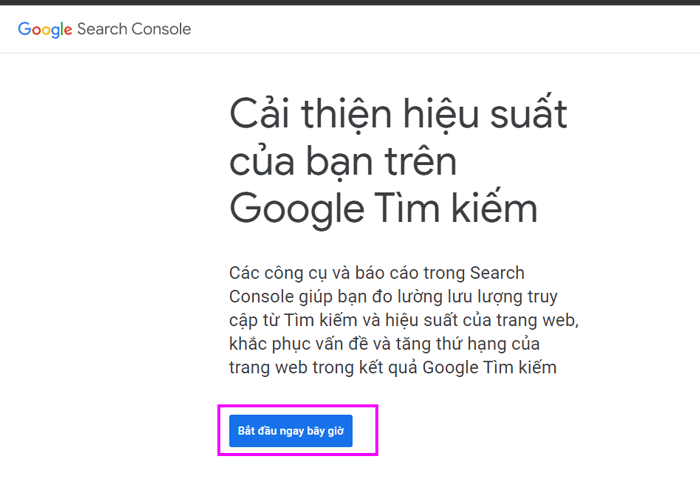
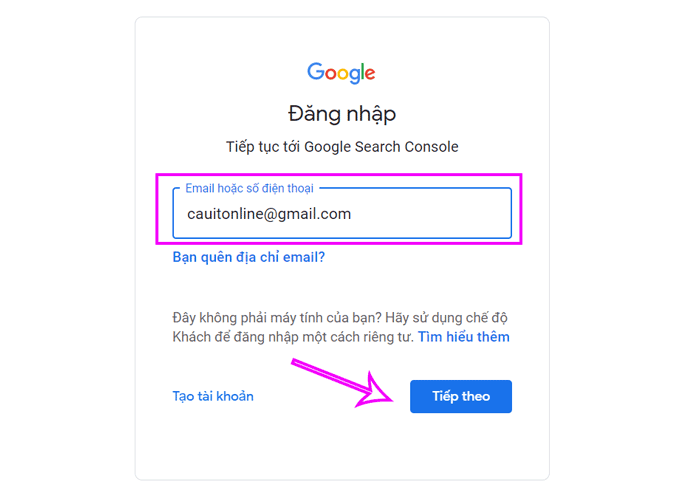
- Tiếp theo bạn nhập tên miền của mình như bên dưới và ấn tiếp tục.
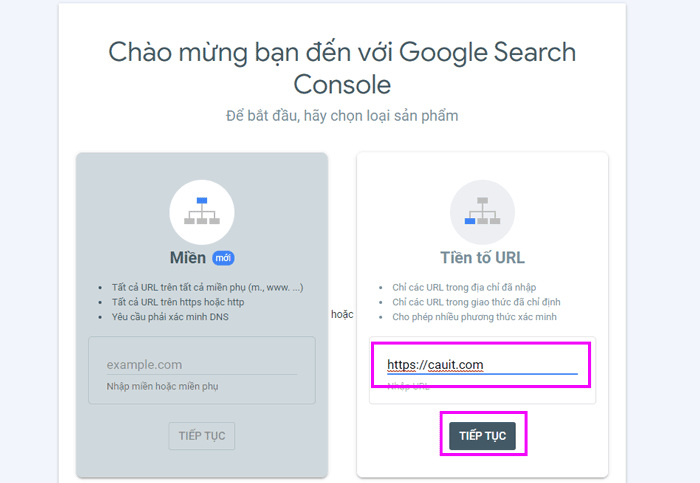
Bước 2: Cách xác thực website với Google Search Console
Để xác thực Website của bạn với Google Search Console, bạn có thể thực hiện bằng hai cách đơn giản nhất như sau:
Cách thứ nhất: Xác thực bằng mã HTML
Sau khi google tạo mã HTML cho website của bạn xong thì bạn copy mã HTML như hình dưới
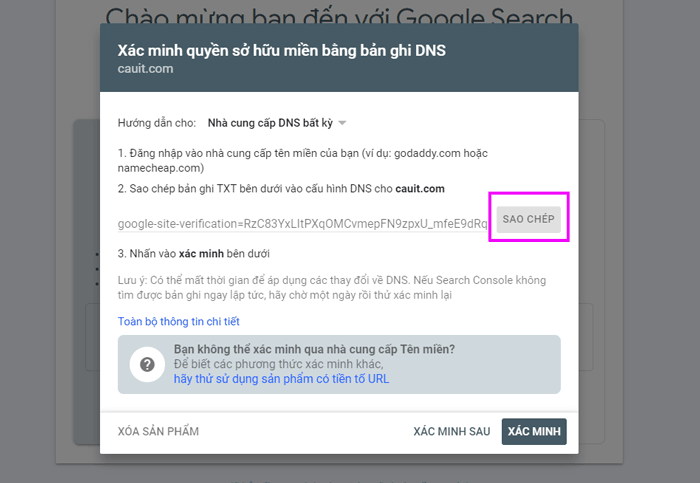
Sau khi copy mã xong. Bạn trở lại trang quản trị webstie của mình vào Tổng quan –> Yoast SEO –> Tabs Webmaster Tool –> Paste code vừa copy vào “Code xác nhận từ google”. Nếu bạn có thắc mắc Yoast SEO là gì và cách sử dụng thế nào thì bạn có thể tham khảo: Yoast SEO là gì? Hướng dẫn sử dụng Yoast SEO chi tiết từ A-Z
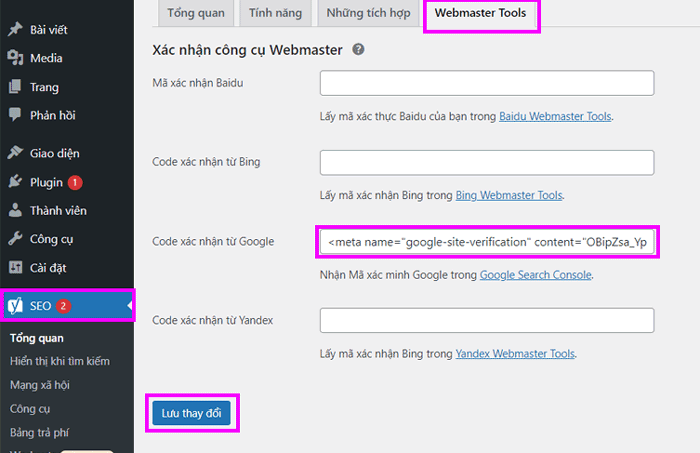
Ấn lưu thay đổi để Yoast SEO cập nhật rồi chuyển sang bên Google Search console để hoàn thành xác minh.
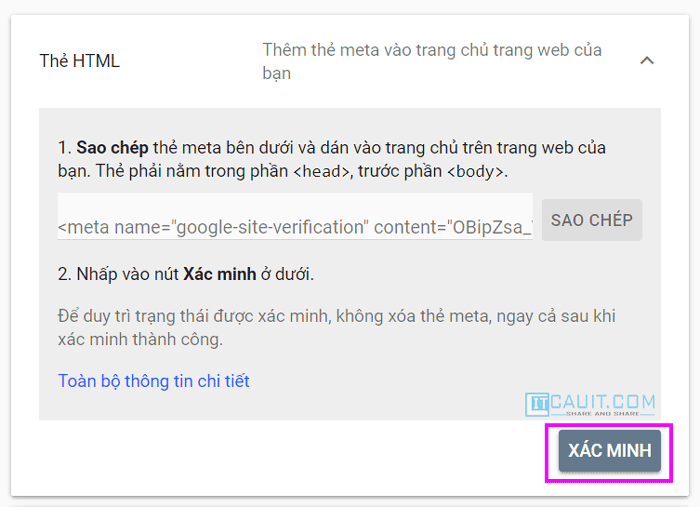
Lúc này bạn mới ấn Xác minh ở bên Google Search console nhé. Xong rồi, đơn giản quá phải không. Bạn có thể click vào CHUYỂN ĐẾN SẢN PHẨM ĐỂ trải nghiệm.
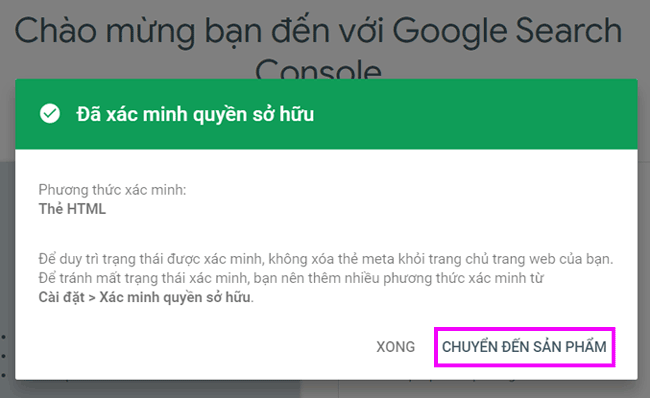
Cách thứ 2: Xác thực website với Google search console bằng việc up file
Sau khi đăng ký thành công bạn sẽ chọn xác minh bằng cách tải file google cung cấp về máy tính của mình
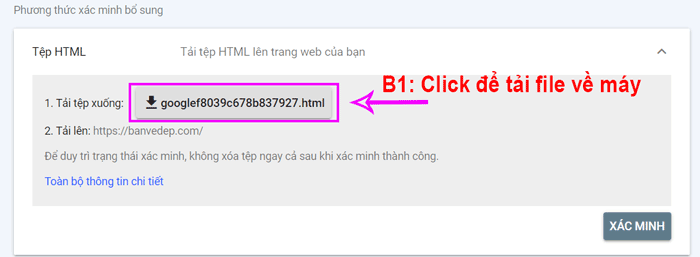

Sau khi hoàn thành việc up file lên hosting, bạn quay lại trang Google search console và ấn Xác minh .
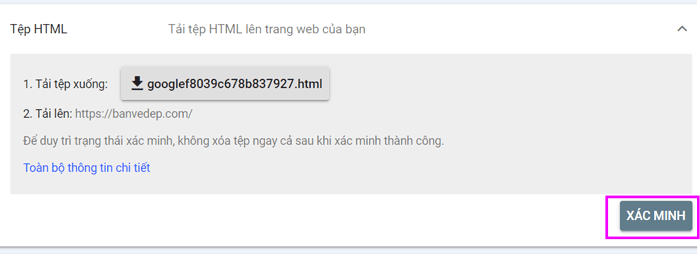
Xong rồi, đơn giản quá phải không. Bạn có thể click vào CHUYỂN ĐẾN SẢN PHẨM ĐỂ trải nghiệm.
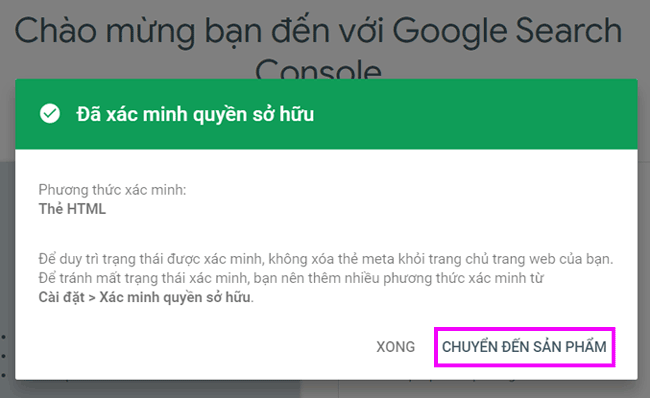
Tương tự : như vậy, chúng ta cùng xác minh website với công cụ tìm kiếm Bing của Mirosoft nhé!
Đăng ký và xác thực Website với Bing webmaster
Bước 1: Các bạn truy cập theo đường dẫn này để đăng ký: Đăng ký Bing webmaster
Bước 2: Đăng ký tài khoản
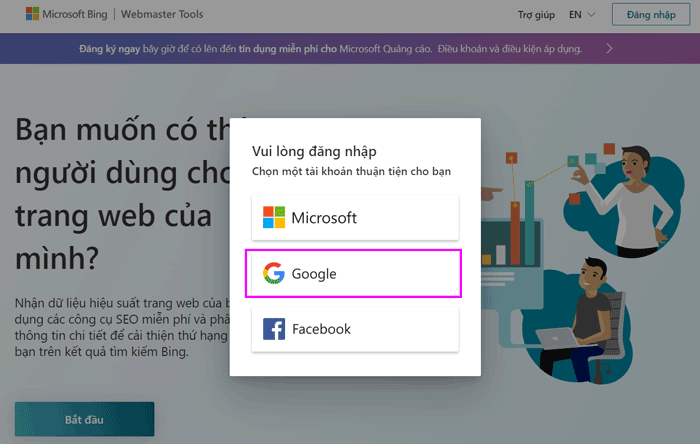
Sau khi chọn Bắt đầu, một cửa sổ sẽ bật lên cho bạn lựa chọn cách đăng nhập. Ở đinh mình chọn đăng nhâp bằng Google.
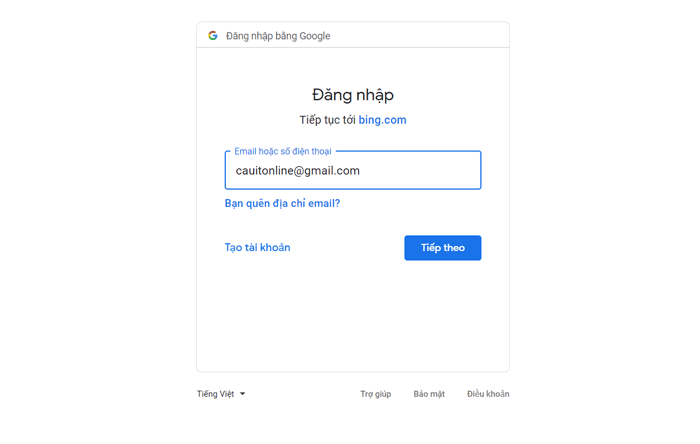
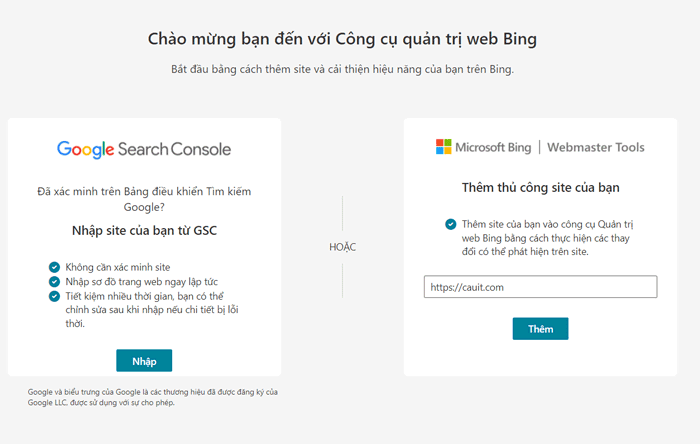
Bước 3: Lấy mã xác nhận. Sau khi đăng nhập hoàn tất các bạn sẽ chọn 1 trong 2 cách xác minh như hình.
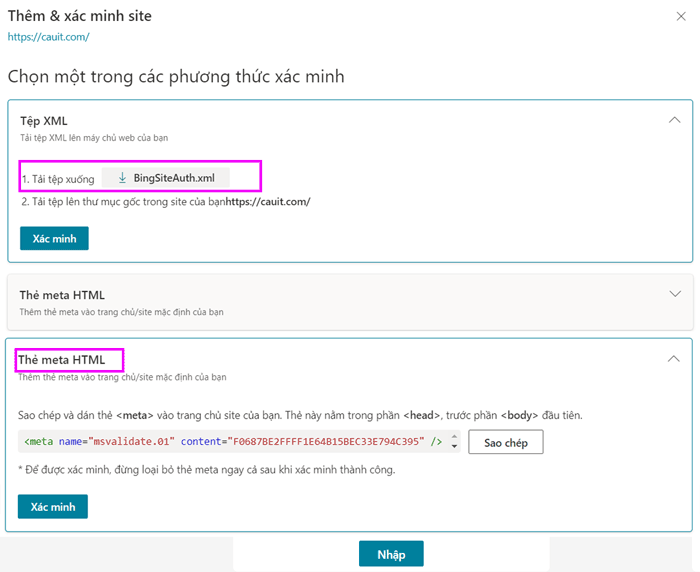
Bước 4: Xác thực website với Bing Webmaster. Bạn có thể chọn 1 trong 2 cách trên để xác thực. cách làm tương tự như xác thực website với Google Search Console.
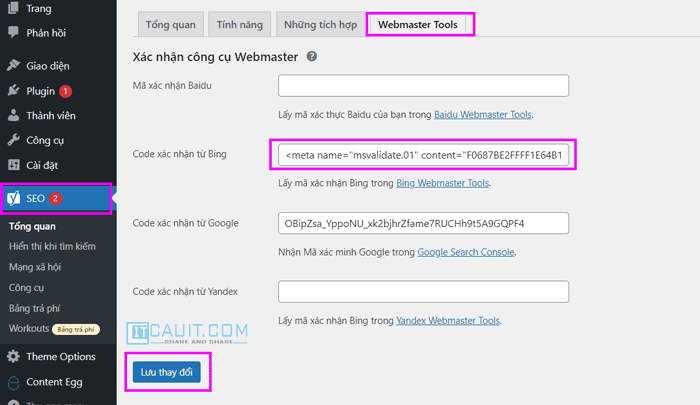
Cách tải file xác thực lên hosting anh em làm tương tự như cách xác thực website với Google search console ở trên nhé.
Tổng kết
Xong rồi. Cũng đơn giản phải không bạn? Trên đây mình đã hướng dẫn các bạn đăng ký và xác thực website với 2 công cụ tìm kiếm phổ biến nhất là Google search console và Bing search.
Khuyến nghị anh em dùng cách tải file để xác thực website với Google và Bing search nhé. Biết đâu ngày đẹp trời chúng ta đổi Yoast SEO sang plugins hỗ trợ SEO khác như Rank Math SEO. Khi đó chúng ta lại phải xác thực lại. Rất mất công và ảnh hưởng đến việc index bài viết.
Ở Việt Nam thì Google là phổ biến. Bing rất ít đất dụng võ. Tuy nhiên các bạn vẫn lên đăng ký với Bing vì ít nhiều vẫn có lượng truy cập từ Bing, hơn nữa ở nước ngoài cũng không ít người dùng Bing search đâu, website của bạn sẽ có thêm một lượng khách truy cập từ nước ngoài qua Bing đó.
Có bạn thắc mắc với mình là với các trình duyệt khác như: Coccoc, Opera, Fire Fox… thì có cần xác thực không?
Câu trả lời là KHÔNG, vì các trình duyệt còn lại sẽ lấy dữ liệu từ google để index vào trình tìm kiếm của mình. Vì vậy bạn hoàn toàn yên tâm nhé. Chỉ cần xác thực với Google search console và Bing Webmaster là đủ dùng rồi.
Cám ơn bạn đã theo dõi bài viết. Chúc website của bạn luôn đứng top google.com
Xem thêm: Hướng dẫn sử dụng Rank math SEO để viết bài chuẩn SEO 2021
Qua bài viết: 2 Cách xác thực Website với Google Search Console và Bing đơn giản nhất nếu vẫn còn thắc mắc hoặc cần tư vấn, hỗ trợ. Quý khách vui lòng liên hệ theo thông tin dưới đây:
Cám ơn bạn đã theo dõi bài viết! Vui lòng chia sẻ bài viết nếu bạn thấy thông tin ở trên sẽ hữu ích với nhiều người.
Chúc bạn ngủ ngon!